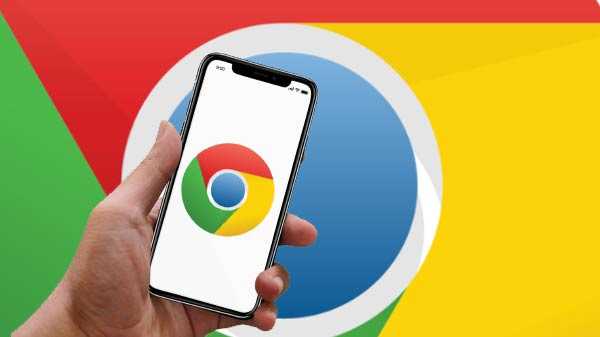
Chrome ist neben Safari die beliebteste Alternative für ein iPhone. Es hat eine großartig aussehende, makellose Oberfläche, die Daten in allen Geräten in Sekunden synchronisieren kann. Die versteckten Verknüpfungen und Berührungsgesten können das Surferlebnis verbessern.
10 nützliche Touch-Gesten für Chrome auf dem iPhone

Neu laden, neuen Tab öffnen oder aktuellen Tab schließen
Die in Chrome für iOS verfügbare Funktion besteht darin, dass Sie von jeder Registerkarte aus nach unten wischen können. Lassen Sie den Finger los, um die Registerkarte neu zu laden. Sie können loslassen, um die aktuelle Registerkarte zu schließen oder eine neue Registerkarte zu öffnen, was sehr einfach durchzuführen ist. Es hat eine einhändige Herangehensweise an das Surfen.
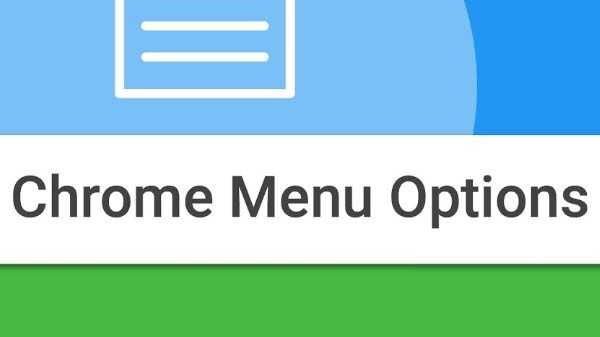
Greifen Sie viel schneller auf die Menüpunkte zu
Das Chrome-Menü wird häufig verwendet, da es für verschiedene Zwecke wie Lesezeichen, Leselisten, Browsereinstellungen, zuletzt verwendete Registerkarten und andere verwendet wird. Dafür müssen Sie jedoch nicht auf das Chrome-Menü tippen und erneut eine Option auswählen. Langes Drücken des Chrome-Menüs erledigt auch die Arbeit. Schieben Sie den Finger auf eine beliebige Option und lassen Sie ihn dann los. Es ist hilfreich, die markierte Option auszuwählen. Es kann auch in anderen Menüs verwendet werden.
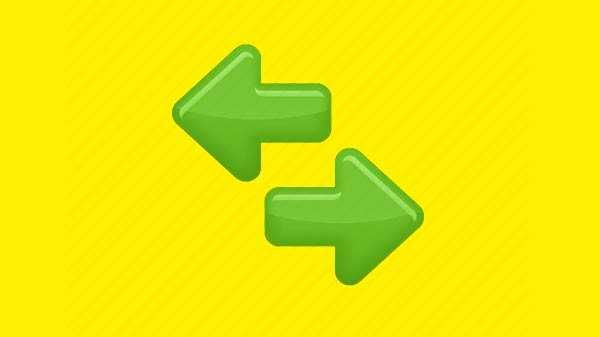
Zurück oder vorwärts gehen
Die Zurück- und Vorwärts-Navigationstasten sind hauptsächlich für die Einhandbedienung vorgesehen. Sie befinden sich am unteren Rand des Bildschirms und die Berührungsgesten helfen beim Vor- und Zurückgehen. Es befindet sich im Verlauf der Registerkarte. Um vorwärts zu kommen, muss man von rechts nach links wischen.
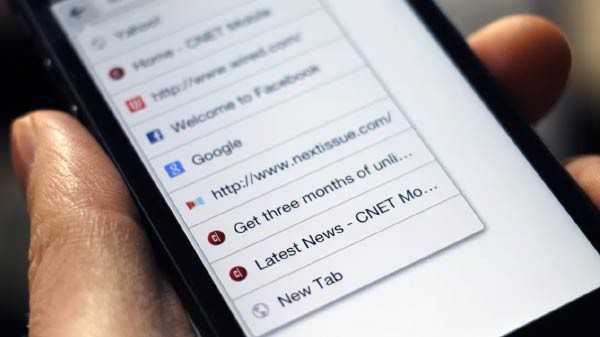
Der Tab-Verlauf
Wenn Sie nicht vorwärts oder rückwärts gehen möchten, können Sie einfach lange auf das Zurück-Symbol drücken. Die Liste der Seiten des Registerkartenverlaufs wird angezeigt. Das Vorwärts-Symbol zeigt auch eine Liste der Seiten an, die sie möglicherweise zurückgeschoben haben. Ziehen Sie einfach den Finger mit einer einzigen Geste auf die Seite.
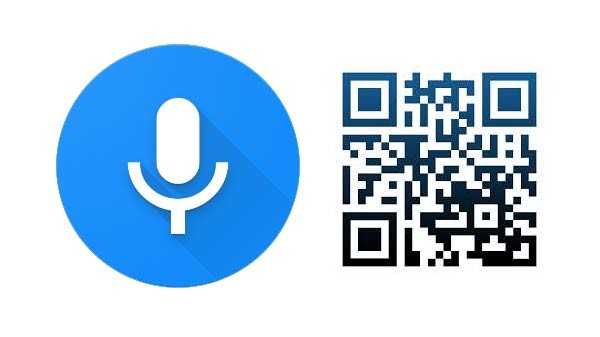
Sprachsuche / QR-Scanner
Die Sprachsuchfunktion ist in Chrome enthalten und funktioniert, wenn Sie zu gelangweilt sind, um etwas zu schreiben. Es hat auch einen eingebauten QR-Scanner, auf den Sie über die Tastatur zugreifen können. Anstatt auf das Suchsymbol zu tippen, drücken Sie lange auf das Suchsymbol, wischen Sie nach oben und lassen Sie dann Ihren Finger los, um es zu aktivieren.
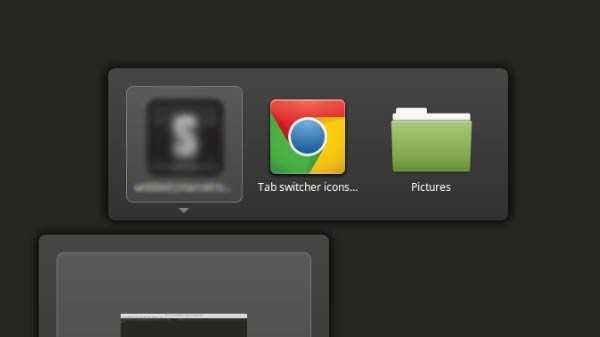
Tab Switcher Icon
Drücken Sie lange auf das Tab-Umschaltersymbol und streichen Sie dann mit dem Finger über den neuen Tab oder sogar über den Inkognito-Tab, um die gewünschte Aktion auszuführen. Der Registerkartenschalter dient nicht nur zum Anzeigen oder Öffnen der geöffneten Registerkarten, sondern auch zum Ausführen anderer Aktionen.

Verwenden von Switch-Registerkarten
Der Bildschirm zum Wechseln der Registerkarten bietet ein hervorragendes Surferlebnis, indem Sie mit der URL-Leiste vorwärts oder rückwärts blättern, um die Liste der Registerkarten zu öffnen.
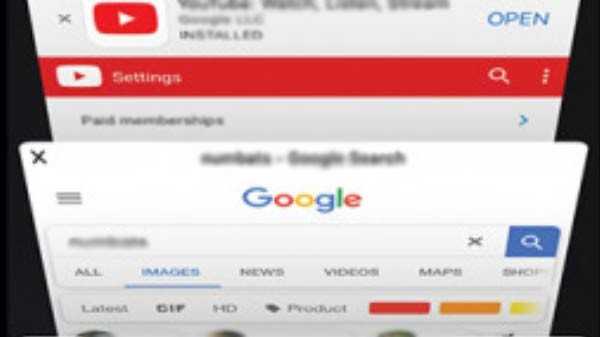
Neuanordnen der Registerkarten
Mit der Tab-Umschaltung können Sie die Tabs in der richtigen Reihenfolge anordnen. Gehen Sie zum Tab Switcher und halten Sie den Tab und ziehen Sie ihn in einer beliebigen Reihenfolge. Dann einfach abspülen und wiederholen.
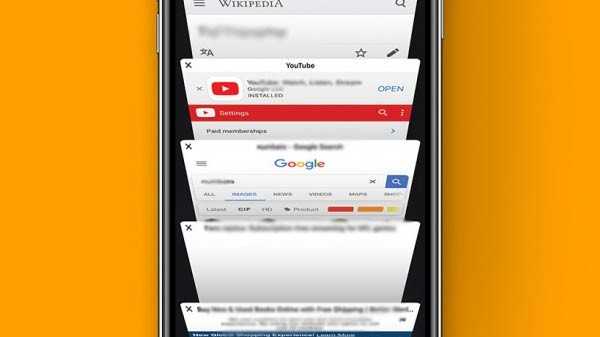
Bewegen innerhalb des Registerkartenwechslers
Der Registerkartenumschalter verfügt über drei Bereiche, in denen Sie auf die entsprechenden Symbole oben auf dem Bildschirm tippen und nach rechts oder links wischen können, um auf einfache Weise die aktuellen oder inkognito-Registerkarten abzurufen.

Anzeigen der Videos im Vollbildmodus
Anstatt herauszufinden, wie das Video als Vollbild angezeigt wird, müssen Sie es nur zusammenfassen, damit es automatisch als Vollbild angezeigt wird.











